苹果手机设置密码后怎么设置指纹,iPhone手机是目前市场上最受欢迎的智能手机之一,其安全性备受用户关注,为了保护个人隐私和数据安全,很多人会设置密码来锁定手机。苹果手机还提供了更加便捷、高效的指纹解锁功能。通过设置指纹解锁,用户可以在一秒钟内轻松解锁手机,无需输入密码。如何设置苹果手机的指纹解锁功能呢?本文将详细介绍苹果手机设置指纹的方法以及解锁时的注意事项,帮助用户更好地保护手机安全。
iPhone手机如何设置指纹解锁
具体步骤:
1.点击桌面设置图标找到Touch ID和密码选项标签
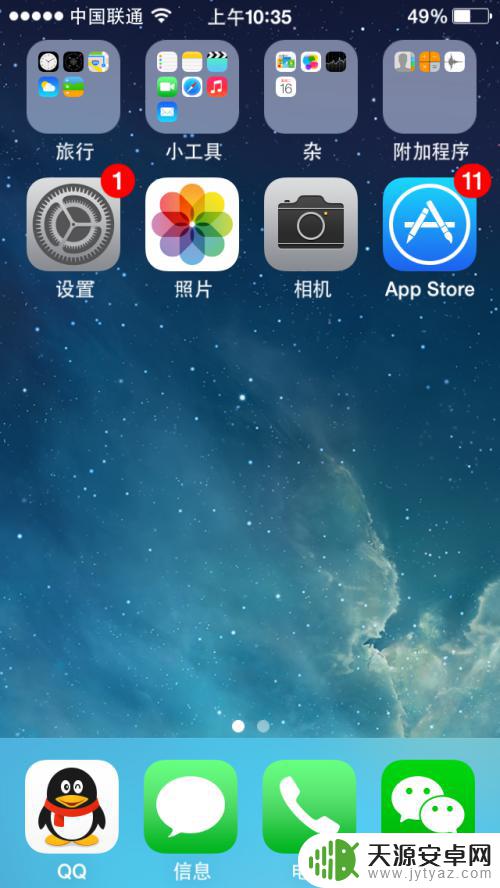
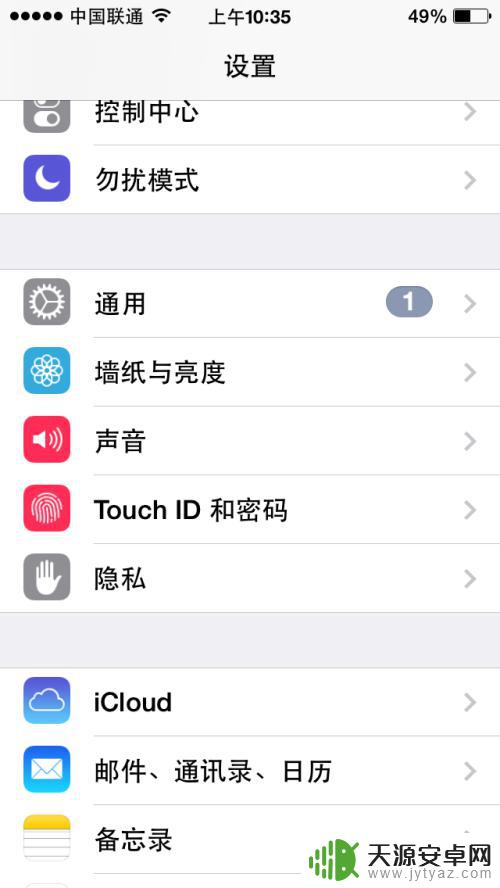
2.点击Touch ID和密码选项标签后会要求你设置一个解锁密码(数字安全密码)。在这里设置一个自己的解锁密码就行了。
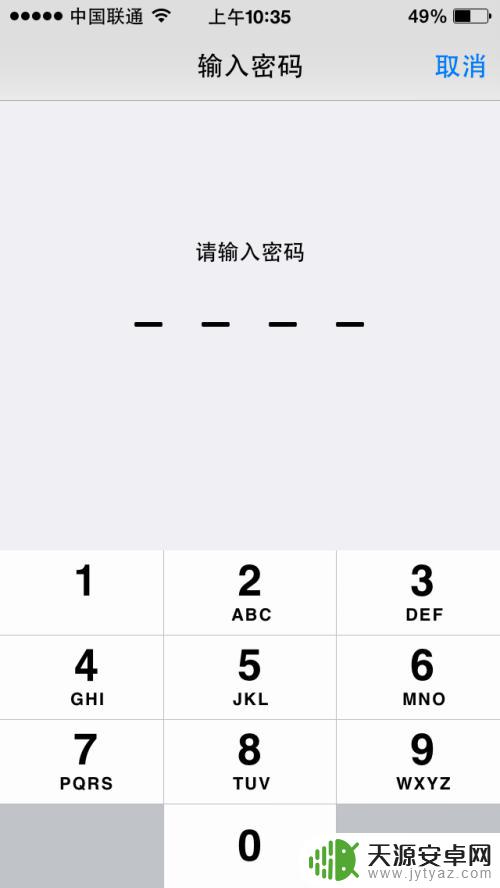
3.在上一步骤输入你设置的密码后会跳转到指纹解锁设置页面,接着点击添加指纹。(这里iTunes store和APP store开关打开后当你下载软件时也可使用指纹解锁代替输入你的Id密码,比较方便。)
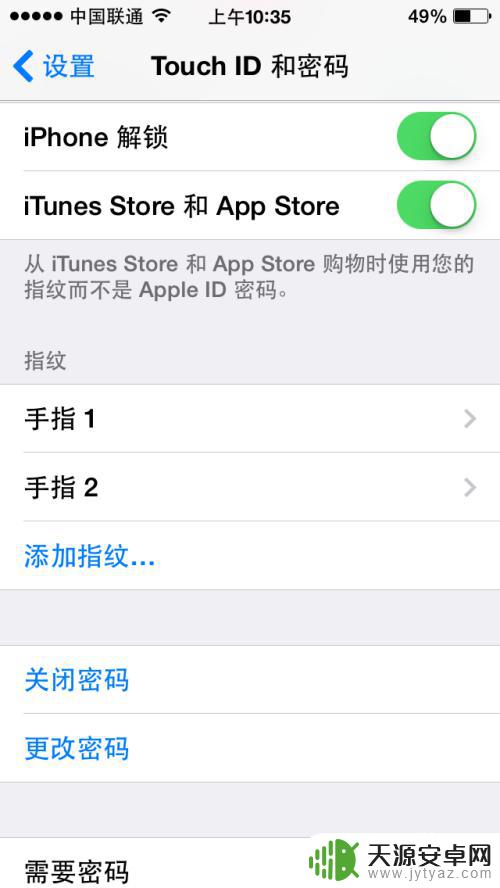
4.点击添加指纹后会出现下面第一个画面,然后将你的手指轻轻放在Home键上。接着就会出现下面第二个画面,然后将手指重复多次轻轻的放在Home键上知道屏幕上红色指纹填满(如下图三)后会自动跳转到下图四的界面。此时点击屏幕上的继续就会出现下图五的界面,然后将手指边缘多次轻轻放在Home键上。知道下图六界面出现后点击屏幕上的继续整个设置过程就完成了。
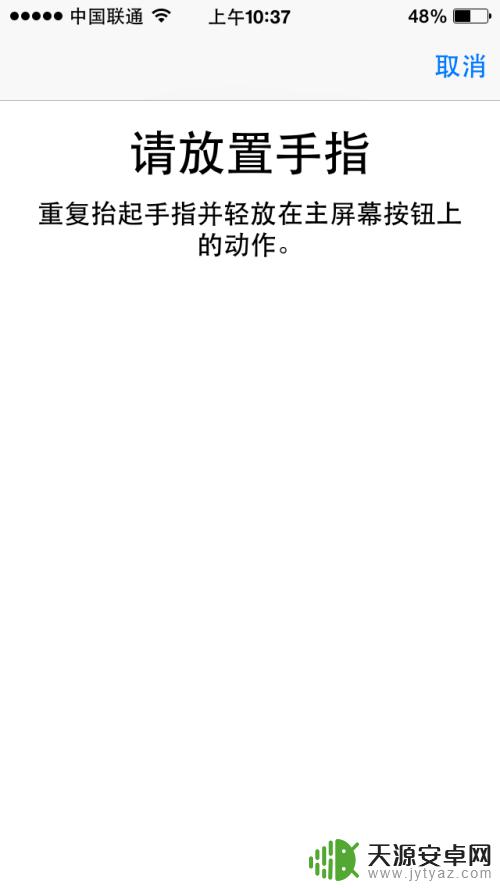
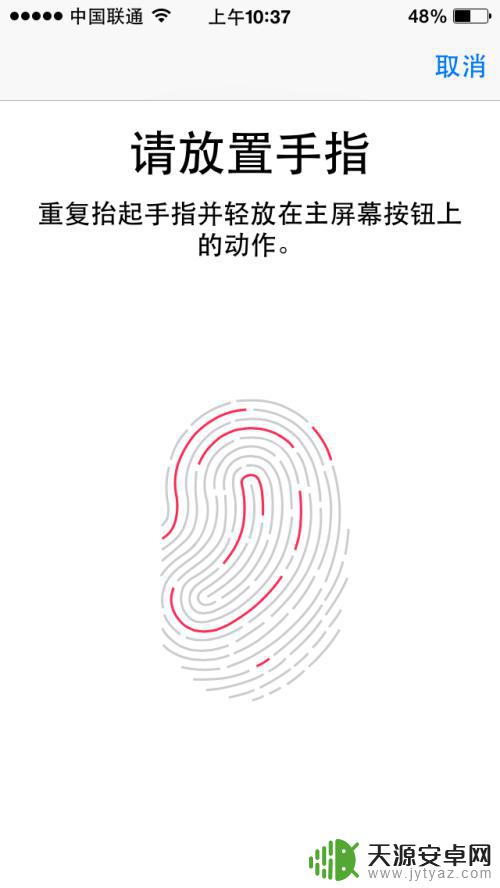
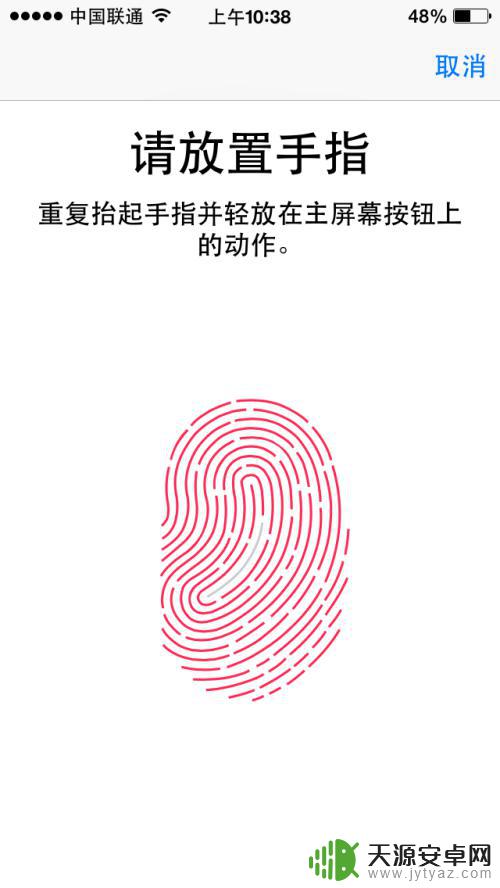
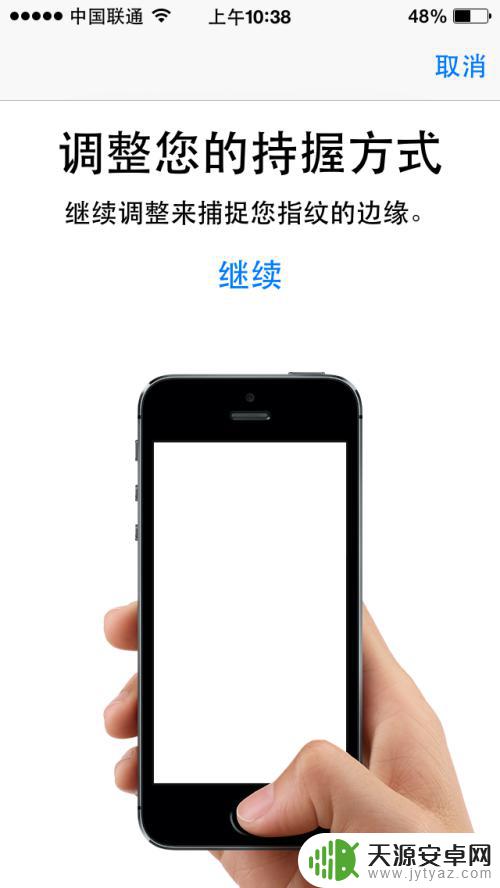
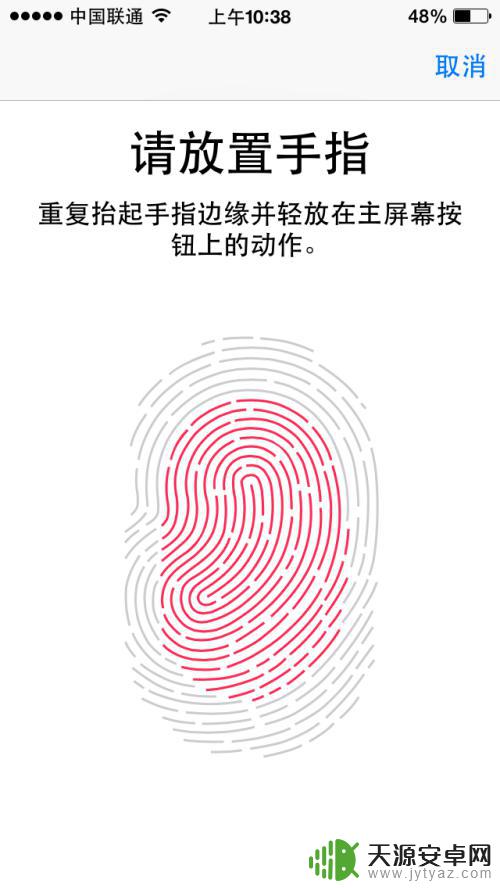

以上就是苹果手机设置密码后如何设置指纹的全部内容,若遇到此类问题,可以根据以上方法解决,希望对大家有所帮助。










